På senare tid har det pratats mycket om strömmande videoplattformar, men de som rör musik kan vi inte glömma. Ett tydligt exempel på allt detta finns i det populära Spotify service som har följt oss så länge.
Säkert många av er har någon form av prenumeration på denna musikstreamingtjänst, oavsett om det är gratis eller betald. Uppenbarligen erbjuder den andra metoden några intressanta fördelar, men med allt och med det är inte alla villiga att betala. Oavsett vilken modalitet vi prenumererar på, i de allra flesta fall är det vi kräver av en plattform med dessa egenskaper kvalitet. Men givetvis ska vi ha i åtanke att vi arbetar med en rad strömmande innehåll.

Detta innebär att allt detta medför en avsevärd datakostnad, mer så om vi har Spotify igång många timmar om dagen. Med detta, vad vi vill berätta är att beroende på vilken anslutning vi har, måste vi konfigurera kvaliteten på ljudet som vi laddar ner enligt det. Detta är något som är särskilt uppenbart om vår koppling är begränsad på något sätt. Samtidigt, i händelse av att vi inte har någon begränsning i detta avseende, har vi all rätt att kräva det högsta tillgängliga ljudkvalitet .
Vi måste komma ihåg att för allt detta som vi berättar om, tillåter plattformsapplikationen oss att konfigurera och anpassa vissa parametrar. På så sätt kommer vi att uppnå det musik som vi lyssnar på via streaming från Spotify förbättras vad gäller dess kvalitet. Exakt allt detta är vad vi kommer att prata om på de kommande raderna.
Förbättra kvaliteten på din musik på Spotify
Därför, om det vi vill är att konfigurera applikationen eller klienten för musikplattformen, är det första vi måste göra åtkomst till den. Därefter kommer vi åt konfigurationsparametrarna som föreslagits av klientens utvecklare. I fönstret som visas på skärmen måste vi hitta avsnittet som heter Audio kvalitet . Det är inte svårt att föreställa sig att det är här vi kommer att hitta de parametrar som vi hänvisade till tidigare.
På samma sätt, i samma fönster hittar vi andra inställningar relaterade till vårt konto eller Spotify-applikationen. Men inte dessa rader vill vi fokusera på att förbättra kvaliteten på musiken som vi kommer att lyssna på från och med nu. Således, vid denna tidpunkt, är det första fältet som vi måste ta hänsyn till det som kallas Strömkvalitet .
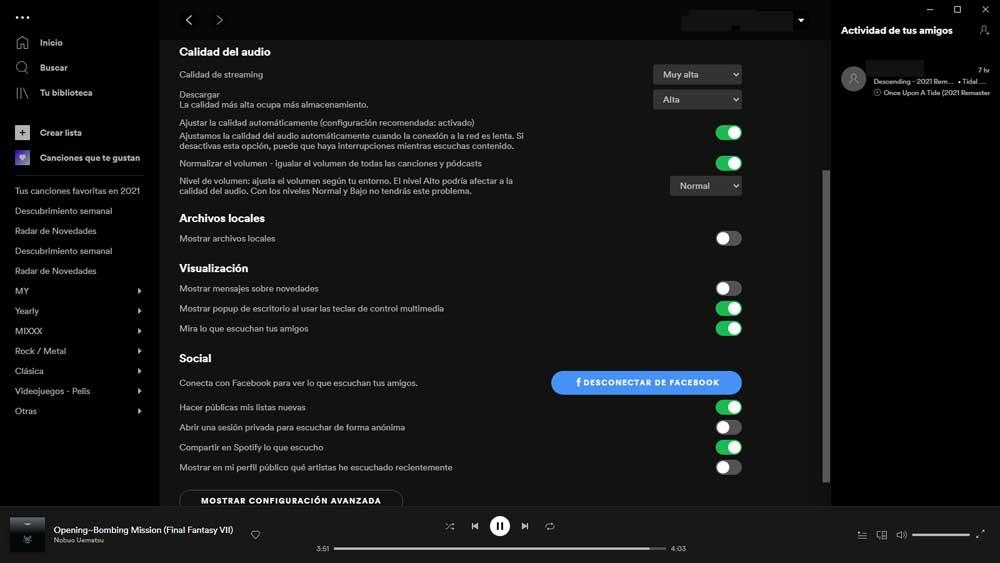
I rullgardinsmenyn som visas här måste vi ställ in den på Very High . I sin tur är ett annat steg som vi rekommenderar att du tar i samma mening avaktivera väljaren som säger Justera kvalitet automatiskt . På så sätt uppnår vi att uppdragsgivaren prioriterar det tidigare etablerade urvalet som vi nämnt.
Samtidigt rekommenderar vi dig också inaktivera volymnormalisering . Tänk på att dessa två sista elektorer som vi nämnde som standard är aktiva, så vi måste inaktivera dem för hand för att förbättra den allmänna kvaliteten på musiken på Spotify.